Browser Vivaldi: de ce ar trebui să-l încercați
Vivaldi este un browser web relativ nou care este disponibil pentru Linux, macOS și Windows.
A fost lansat în 2016 și a fost dezvoltat pentru prima dată de Jon Stephenson von Tetzchner și Tatsuki Tomit. În ciuda faptului că este o adăugare mai recentă pe piața competitivă a browserelor, este la fel de completă ca Chrome, Edge, Firefox sau Safari.
Instalarea browserului Vivaldi
Deoarece este complet multiplatformă, puteți rula Vivaldi pe fiecare dispozitiv desktop pe care îl dețineți. Instalarea funcționează în același mod ca orice software pe care l-ați instalat înainte.
În timpul instalării, există câteva detalii pe care le puteți configura imediat:
- Importați marcaje și setări din alte browsere pe care le-ați folosit.
- Alegeți o temă pentru browser.
- Poziționați filele în partea de sus, de jos sau laterală a ferestrei principale.
- Sincronizați marcajele și informațiile cu alte dispozitive prin înregistrarea unui cont Vivaldi.
Trecerea la browserul Vivaldi
Ce ne place
Opțiuni flexibile pentru a vă organiza link-urile site-ului.
Acces rapid la paginile frecvent vizitate cu panouri web.
Timp de încărcare a paginii foarte rapid.
Ceea ce nu ne place
Bara de defilare dispare adesea când fereastra browserului este redimensionată.
Este posibil ca versiunea Linux implicită să nu încarce videoclipuri încorporate.
Schimbarea browserului pe care obișnuiești să-l folosești în fiecare zi nu este ușoară. Dacă ați folosit browser Google Chrome de mulți ani și aveți zeci de extensii activate, trecerea la Vivaldi ar putea să nu fie potrivită pentru dvs.
Vivaldi se bazează pe Chromium, așa că aproape toate extensiile Chrome funcționează, dar activarea tuturor poate fi consumatoare de timp. Și dacă sunteți un utilizator Firefox sau Microsoft Edge cu multe extensii, multe dintre ele ar putea să nu fie disponibile.
Personalizarea browserului Vivaldi
În ciuda faptului că arăți destul de simplu atunci când deschideți Vivaldi pentru prima dată, dacă vă uitați puțin mai atent, vedeți că există mai multe funcții decât sunt imediat evidente.
Selectează pictograma setări în stânga jos pentru a începe să cercetați mai profund modul în care puteți personaliza browserul.
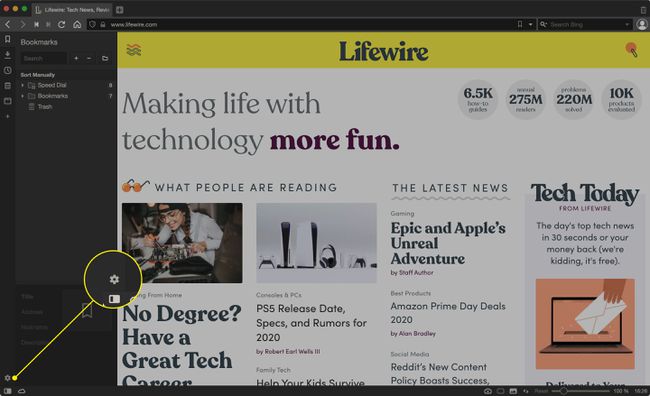
În Teme fila, vedeți o setare tipică a temei pe care ați găsi-o în majoritatea browserelor web, dar pe măsură ce derulați mai jos, vedeți o cantitate aproape nesfârșită de opțiuni de personalizare disponibile.
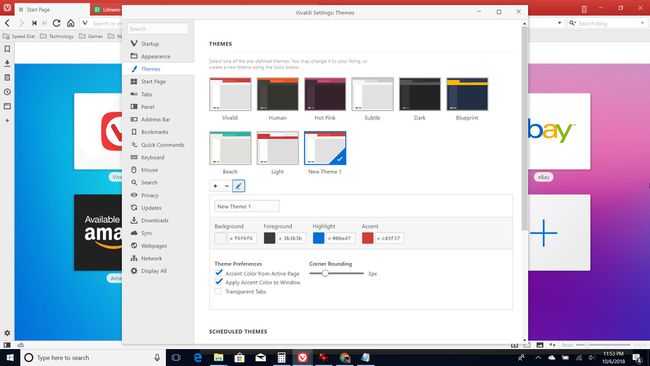
De asemenea, puteți utiliza gesturi ale mouse-ului în Vivaldi.
Selectează Șoarece din setări pentru a vedea gesturile predefinite ale mouse-ului pe care le puteți utiliza.
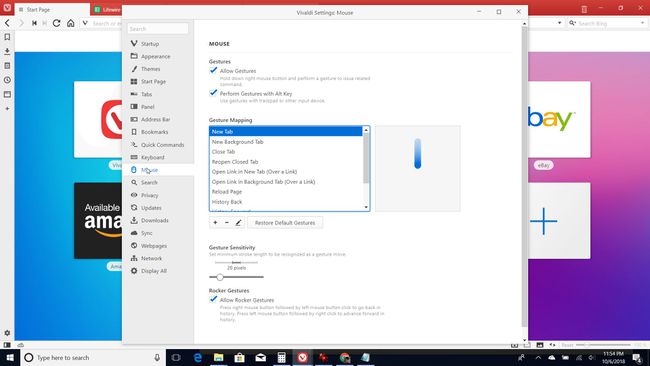
Puteți personaliza fiecare dintre gesturi selectând Editați | × pictogramă și desenul dvs.
Utilizarea Stivelor de file și a panoului Web
O caracteristică inventivă a Vivaldi se numește stivuire de file. Stivuirea filelor este atunci când prindeți o filă de browser și o trageți peste alta. Aceasta „stivuiește” mai multe file într-una singură.
Când faceți clic pe o filă stivuită, toate se afișează chiar sub bara de file.
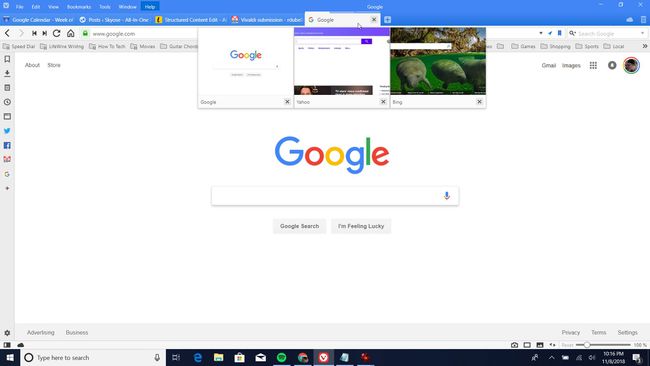
Puteți să faceți clic pe cel pe care doriți să îl încărcați sau să le încărcați pe toate.
Demontați-le făcând clic dreapta pe filă și selectând Degrupați stiva de file.
Utilizarea panoului web al Vivaldi
O altă caracteristică utile Vivaldi este panoul web. Este o modalitate de a avea versiuni mai mici ale paginilor web disponibile cu un singur clic și fără a fi nevoie să părăsiți pagina pe care o vizualizați.
Panoul Web este grupul de pictograme dispuse vertical de-a lungul părții stângi a browserului. În partea de sus se află marcajele standard ale browserului, descărcări, note (gândiți-vă la un bloc de note încorporat), istoric și file. Sub aceasta, vedeți o pictogramă plus. Făcând clic pe acesta, vă permite să adăugați orice site web pe care îl puteți deschide într-un panou de previzualizare din stânga.
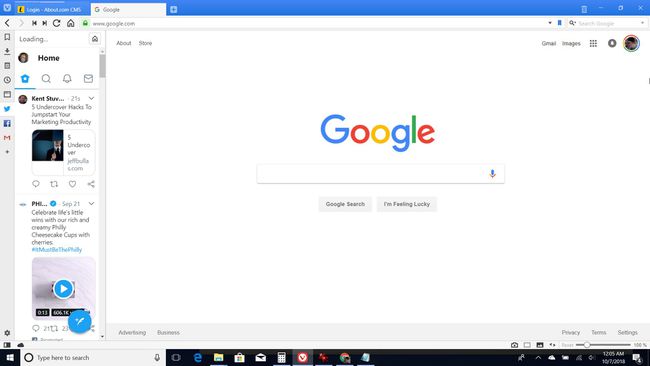
Imaginea de mai sus este a funcției Vivaldi Web Panel. este o modalitate rapidă de a vă verifica fluxurile sociale, fluxurile de știri sau orice altceva la care doriți să aruncați o privire rapidă sau să faceți referire.
Rămâneți organizat cu browserul Vivaldi
În timp ce multe alte browsere oferă apelare rapidă sau Pagini Filă nouă (pagini care afișează o colecție de link-uri), Vivaldi o face într-un mod mai organizat.
Veți găsi pagini de apelare rapidă în lista de marcaje, identificate cu o pictogramă mică cu 4 panouri deasupra pictogramei folderului. Inițial, există doar o singură fereastră de apelare rapidă cu o colecție implicită de linkuri.
Puteți crea pagini noi de apelare rapidă deschizând o filă nouă și apoi selectând + pictograma din dreapta linkului Apelare rapidă.
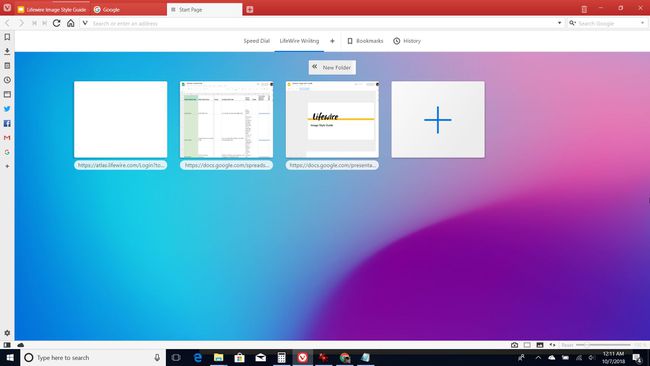
Adăugați linkuri suplimentare selectând albastrul mare + pictograma. Puteți adăuga oricâte dosare de apelare rapidă doriți.
Este o modalitate foarte utilă de a organiza colecții de file de care aveți nevoie pentru anumite sarcini, cum ar fi cercetarea, verificarea tuturor conturilor financiare, stocarea tuturor filmul preferat în flux link-uri și multe altele.
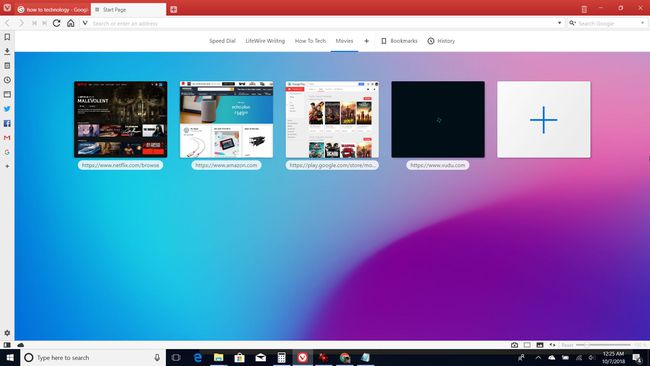
Puteți lansa toate legăturile simultan făcând clic dreapta pe folderul de apelare rapidă relevant din marcaje și selectând Deschideți în filă nouă.
Organizarea marcajelor și a folderelor de marcaje
O plângere comună cu alte browsere populare este că gestionarea marcajelor poate fi greoaie.
În Vivaldi, trebuie doar să selectați pictograma marcaj în panoul de navigare din stânga. Apoi puteți trage și plasa link-uri sau foldere oriunde doriți. Tine Cntrl pentru a selecta linkuri individuale și apoi trageți-le într-un dosar nou. Imbricați câte dosare doriți pentru a vă simplifica lista de marcaje de nivel superior.
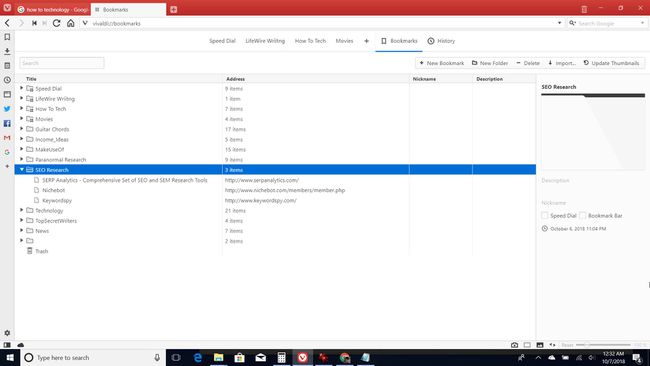
Între paginile de apelare rapidă, marcajele organizate și panourile web, găsirea paginilor și a conținutului pe care le utilizați cel mai mult este foarte rapidă.
Alte caracteristici utile
Dacă te uiți în colțul din dreapta jos al browserului web Vivaldi, vezi mai multe caracteristici oferite de Vivaldi.
Captură de ecran
Dacă selectați pictograma aparatului foto, poti efectuați o captură de ecran a unei întregi pagini web sau a unei selecții a paginii.
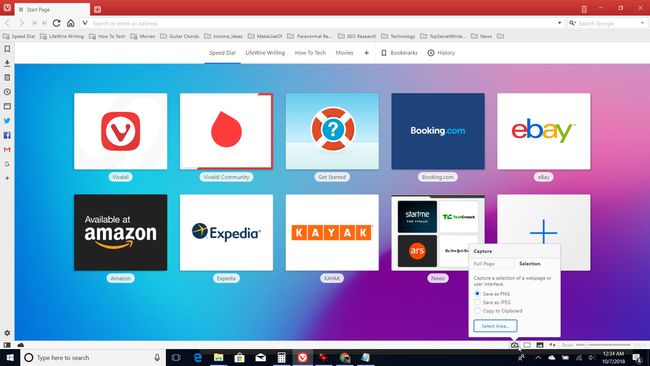
Pentru a combina mai multe pagini web într-un singur ecran, țineți apăsat butonul ctrl tasta și selectați mai multe file. Apoi selectați cutie patrata și toate se combină într-o singură fereastră de browser. Aceeași pictogramă dezactivează paginile combinate. Aceasta este o modalitate excelentă de a utiliza mai multe aplicații web simultan, cum ar fi păstrarea dvs Google Calendar deschideți într-un panou lateral în timp ce navigați pe web.
Mail, Calendar, Feed Reader și Traducere
Cu marea sa actualizare 4.0, Vivaldi a adăugat propria aplicație de e-mail, un calendar, un cititor RSS și capacitatea de a traduce pagini web.
Vivaldi Mail oferă posibilitatea de a detecta listele de corespondență și de a vă clasifica automat e-mailurile. Are, de asemenea, o funcție de căutare puternică. Face totul pe propriul computer, în loc de pe un server la distanță. În acest fel, spune Vivaldi, nu ești legat de un anumit furnizor de servicii.
Cu Vivaldi Feed Reader, acum vă puteți abona la fluxuri noi direct în browser prin intermediul unei pictograme. Este, de asemenea, integrat cu Vivaldi Mail, astfel încât să puteți citi, sorta și căuta fluxurile și mesajele dvs. într-un singur loc. Cititorul lucrează cu cele mai moderne ziare, bloguri și galerii, precum și cu canale și podcasturi YouTube.
Cea mai mare caracteristică a Vivaldi Calendar este capacitatea de a stoca toate datele dvs. la nivel local. Deoarece informațiile dvs. nu sunt stocate pe un server terță parte, sunt mai sigure și nu vor fi colectate de companii.
La fel ca Calendarul, noua funcție de traducere a Vivaldi se concentrează pe păstrarea datelor dvs. private. Compania îl comercializează ca o alternativă mai de încredere la Google Translate. Cu acesta, puteți traduce cu ușurință o pagină web completă în orice limbă alegeți. Deoarece motorul folosit pentru traducerea este al lui Vivaldi și nu sunt implicate servere terțe, nimeni nu colectează date despre ceea ce citiți.
